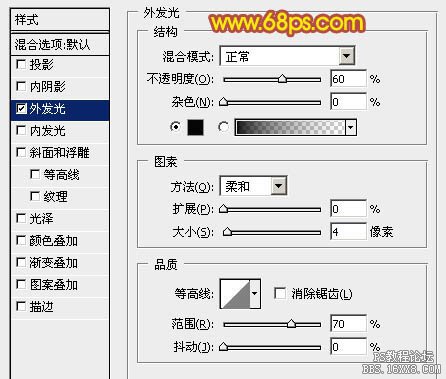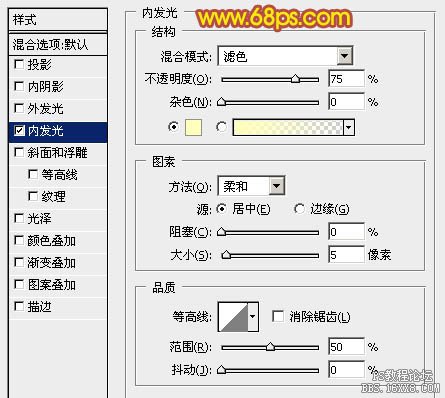ps鼠绘一个吉祥结教程(4)
来源:PS联盟
作者:admin
学习:5351人次
15、锁定当前图层像素区域,填充白色,然后选择菜单:图层> 图层样式 > 外发光,参数设置如图21,确定后把图层移到“横条”图层上面,并命名为“方格-横”如图22。
<图21>
<图22>
16、调出当前图层选区,在“竖条”图层上面新建一个图层填充紫色,然后同上的方法移动位置,删除一些不需要的,如下图。
<图23>
17、填充白色后加上同上的外发光样式,效果如下图。
<图24>
18、按Ctrl+ Alt + G 创建剪切蒙版,效果如下图。
<图25>
19、基本效果已经出来,现在来加颜色,回到“横条”图层,锁定透明像素后填充暗红色。
<图26>
20、选择菜单:图层> 图层样式 > 内发光,参数设置如下图,确定后新建一个图层,把空白图层与“横条”图层合并为一个图层。
<图27>
<图28>
学习 · 提示
相关教程
关注大神微博加入>>
网友求助,请回答!